Cortana ei sulkeudu Windows 10:ssä
Cortana on yksi monista työkaluista, joita Microsoft haluaa Windows 10 -käyttäjiensä kokeilevan. Jotkut Windows -käyttäjät ovat kokeneet virheen, koska he eivät voi sulkea Cortanaa (Cortana)Windows 10 :ssä . Tässä artikkelissa aiomme nähdä yksinkertaisia ratkaisuja tämän virheen korjaamiseksi.
Cortana ei sulkeudu Windows 10:ssä
Nämä ovat asioita, joita voit tehdä, jos et voi sulkea Cortanaa (Cortana)Windows 10 : ssä :
- Sulje Cortana Task Managerin avulla
- Sulje Cortana komentokehotteen avulla
- Korjaa(Repair) , nollaa(Reset) tai asenna Cortana uudelleen(Reinstall Cortana) ja yritä sitten.
Puhutaanpa niistä yksityiskohtaisesti.
1] Sulje Cortana Task Managerin avulla
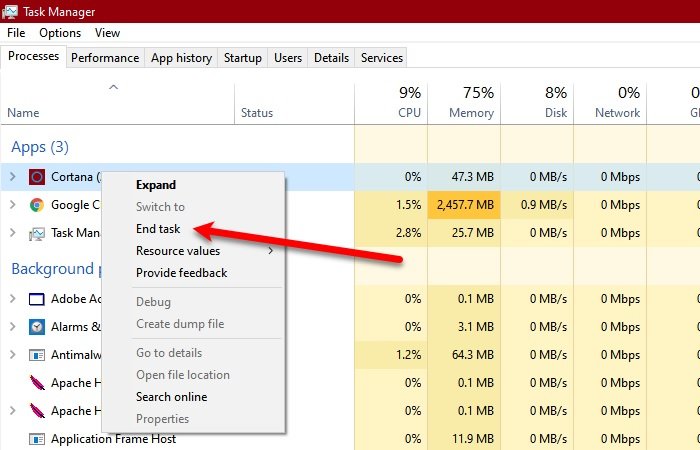
Et ehkä voi sulkea Cortanaa(Cortana) jonkin häiriön vuoksi. Joten siinä tapauksessa uudelleenkäynnistys voi auttaa.
Aiomme sulkea Cortanan Task (Cortana)Managerista(Task Manager) . Paina Ctrl + Alt + Delete (samaan aikaan) ja avaa se napsauttamalla Tehtävienhallinta . (Task Manager )Napsauta nyt Prosessi (Process )-(the ) välilehdellä Cortanaa (Cortana, ) hiiren kakkospainikkeella ja napsauta Lopeta tehtävä.(End task.)
2] Sulje Cortana komentokehotteen(Command Prompt) avulla
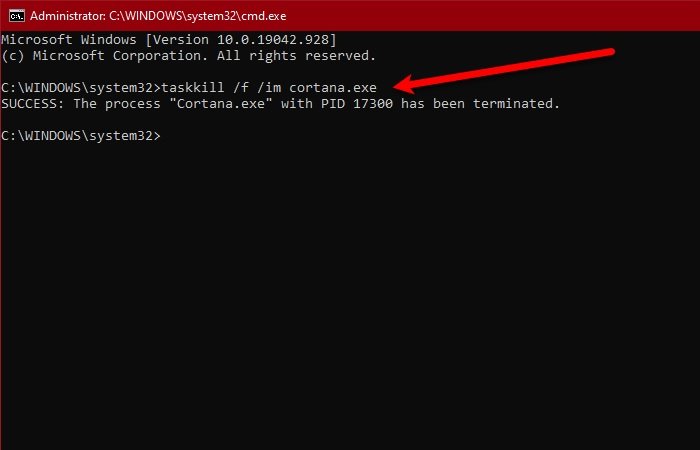
Toinen tapa sulkea Cortana on komentokehote(Command Prompt) . Joten käynnistä komentokehote (Command Prompt ) järjestelmänvalvojana etsimällä se Käynnistä-valikosta(Start Menu) , kirjoita seuraava komento ja paina Enter.
taskkill /f /im cortana.exe
Tarkista, jatkuuko ongelma.
Lue(Read) : Kuinka estää Cortanan automaattinen käynnistyminen Windows 10:n kanssa.
3] Korjaa(Repair) , nollaa(Reset) tai asenna Cortana uudelleen(Reinstall Cortana) ja yritä sitten
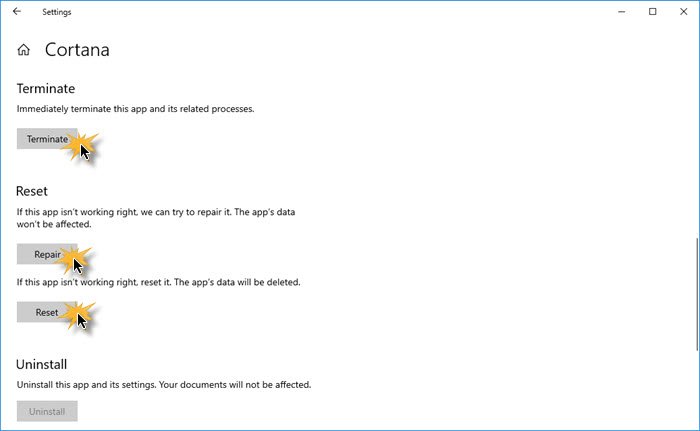
Avaa Settings > Apps > Locate Cortana > Advanced .
- Napsauta Lopeta ja katso
- Korjaa sovellus ja katso
- Nollaa sovellus ja katso
Jos mikään ei auta, on selvää, että sovelluksen toiminta on aina auki, mikä on Microsoftin sovelluskehityspolitiikan vastaista. Siksi sinun tulee tarkistaa Cortanan(Cortana) päivitys Microsoft Storesta(Microsoft Store) . Jos päivitystä ei ole saatavilla ja olet turhautunut Cortanan(Cortana) käytökseen , yritä poistaa ohjelman asennus.
Koska se on ydinsovellus, et ehkä voi poistaa sen asennusta tavanomaisella menetelmällä. Joten avaa PowerShell järjestelmänvalvojana ja käytä seuraavia komentoja.
Get-AppxPackage -AllUsers
Huomioi nyt " Cortanan (PackageFullName ) " PackageFullName ja kirjoita seuraava komento.
Get-AppxPackage <PackageFullName> | Remove-AppxPackage
Nyt kun ohjelman asennus on poistettu, voit asentaa sen uudelleen Microsoft Storesta(Microsoft Store) .
Toivottavasti jokin täällä auttaa sinua.
Lue(Read) : Cortanan poistaminen kokonaan käytöstä Windows 10 :ssä rekisterin tai ryhmäkäytännön kautta.
Related posts
Korjaus: Cortana ei ole saatavilla Windows 10:ssä
Cortanan poistaminen ja uudelleenasentaminen Windows 10:ssä
Kuinka puhua tai kirjoittaa Cortana-sovellukseen Windows 10:ssä
Luettelo Cortanan äänikomentojen kanssa toimivista sovelluksista
Cortana-asetusten määrittäminen ja hallinta Windows 10:ssä
7 tapaa korjata Cortana ei kuule minua
Cortanan salaisen laskimen käyttö ja käyttö
Cortanan ottaminen käyttöön tai poistaminen käytöstä Windows 10:ssä
Cortana- ja hakukentän poistaminen käytöstä Windows 10:ssä
Cortanan käyttöönotto ja käyttö suoraan Windows 10:n lukitusnäytöstä
Cortanan käyttäminen paikallisella käyttäjätilillä Windows 10:ssä
Cortanan ominaisuudet, vinkkejä ja temppuja Windows 10:ssä
Cortanan nollaaminen Windows 10:ssä
Täydellinen opas musiikin soittamiseen Cortanalla ja Groove Musicilla Windows 10:ssä
Cortana Search -sisällön tyhjentäminen Windows 10:ssä
Cortanan asentaminen ja käyttäminen Windows 10:ssä
Kuinka pyytää Cortanaa lukitsemaan, kirjautumaan ulos, sammuttamaan tai käynnistämään uudelleen Windows 10 -tietokoneesi
Kuinka asettaa ajastimia ja hälytyksiä Cortanalla Windows 10:ssä
Ei voi kirjoittaa Windows Apps, Search Box, Dialogue Boxes, Cortana jne.
Cortana Show Me -sovellus tarjoaa visuaalisen oppaan Windows 10:n käyttöön
